Calcular las horas trabajadas en Excel es un tarea muy sencilla donde simplemente una celda se resta de la otra, pero hay que tener presente algunos detalles para obtener el resultado correcto.
Cálculo de las horas trabajadas.
Para hacer el cálculo de las horas trabajados una simple operación aritmética (resta) debería ser suficiente, pues sólo se debe determinar la diferencia que hay entre la hora de ingreso y la hora de salida.
No obstante, en Excel se requiere configurar correctamente los formatos de las celdas involucradas para que la simple resta de horas funcione.
Cómo calcular las horas trabajadas con Excel.
Para hacer el cálculo de horas lo primero que debemos hacer es dar el formato correcto a las celdas en las que vamos a introducir los valores: hora de ingreso y hora de salida.
Por supuesto que debemos darle un formato de hora, pero este formato debe ser personalizado del tipo: h:mm AM/PM como se aprecia en la siguiente captura de pantalla:
Con el anterior formato simplemente escribimos la hora de ingreso o salida junto con la am o pm según corresponda.
Por ejemplo, si el ingreso es a las 7:50 de la mañana, ingresamos en la celda 7:50 am y presionamos Enter.
Seguidamente damos formato a la celda donde irá el resultado, esto es, la cantidad de horas trabajadas, el cual también es formato hora personalizada del tipo h:mm:
Para determinar las horas laboradas simplemente a la hora de salida se le resta la hora de entrada y ello nos da las horas trabajadas en horas y minutos debido al formato h:mm.
Si la hora de entrada en está en B1 y la hora de salida está en C1, entonces en D1 colocamos la siguiente fórmula:
=C1 – B1Una sencilla resta.
El problema surge cuando la hora de entrada es de un día y la hora de salida corresponde a otro día, como por ejemplo quien recibe turno a las 8 pm del lunes y sale a las 2 am del martes. En tal caso una simple resta no nos sirve, pues el resultado será incorrecto. Simplemente nos aparece #####.
Para solucionarlo utilizamos la fórmula residuo:
=RESIDUO(C1-B1;1)Para hacer calculo más complejos, incluyendo número de horas extras, dominicales etc., consulte este documento, que incluye un liquidador en Excel.
Recomendados.
 Liquidador de intereses moratorios Dian
Liquidador de intereses moratorios Dian  Calendario tributario 2025
Calendario tributario 2025 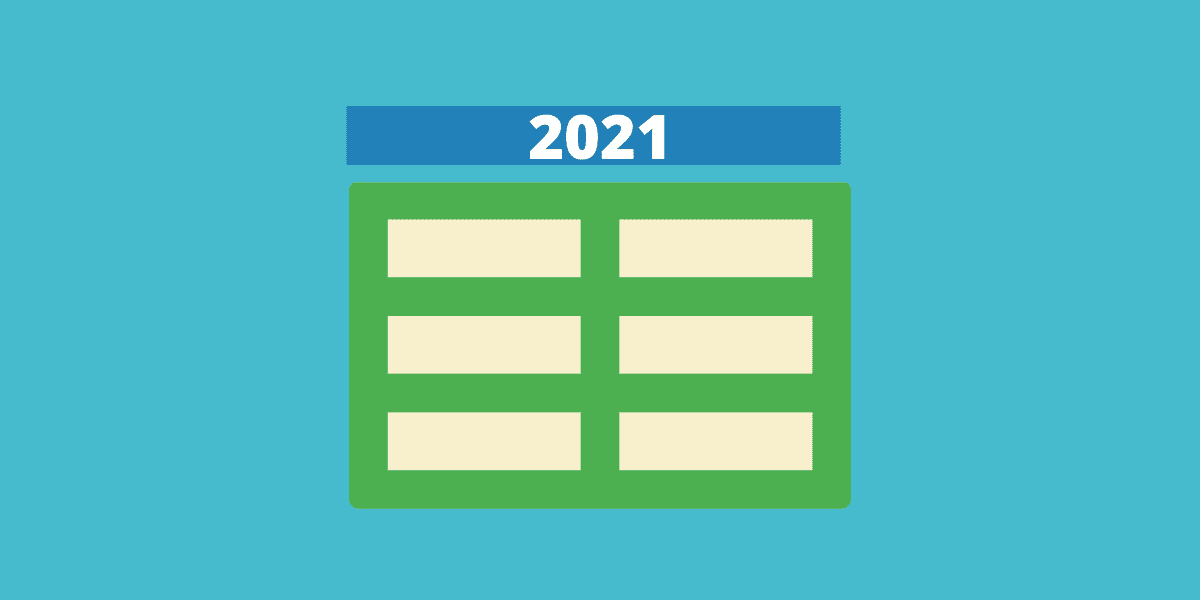 Tabla de retención en la fuente año 2021
Tabla de retención en la fuente año 2021 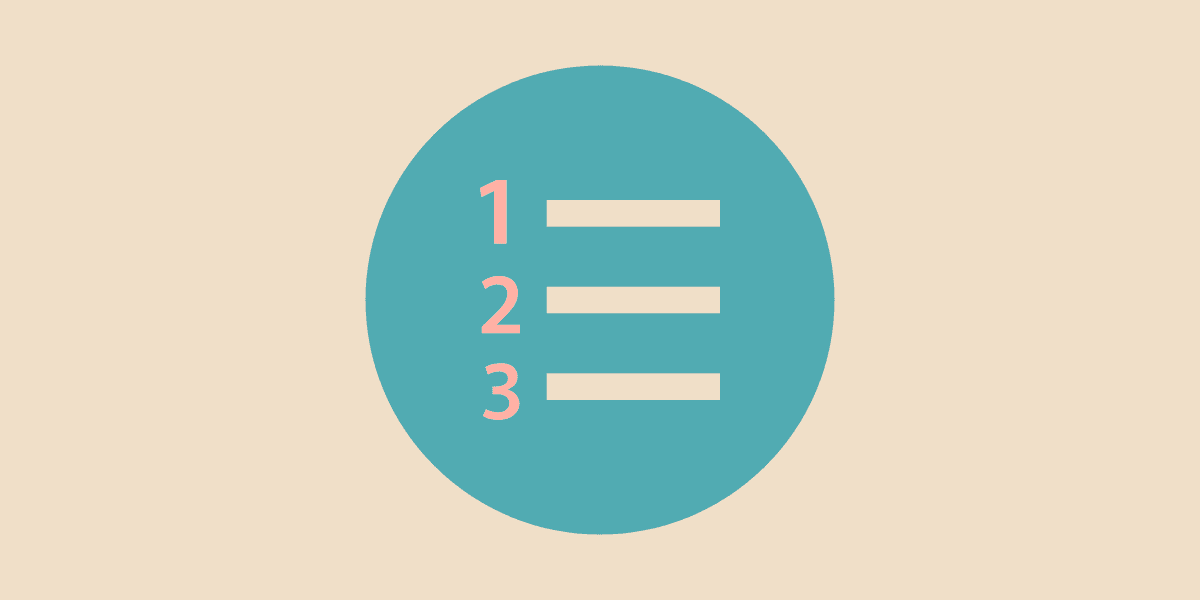 Prelación y clases de créditos
Prelación y clases de créditos 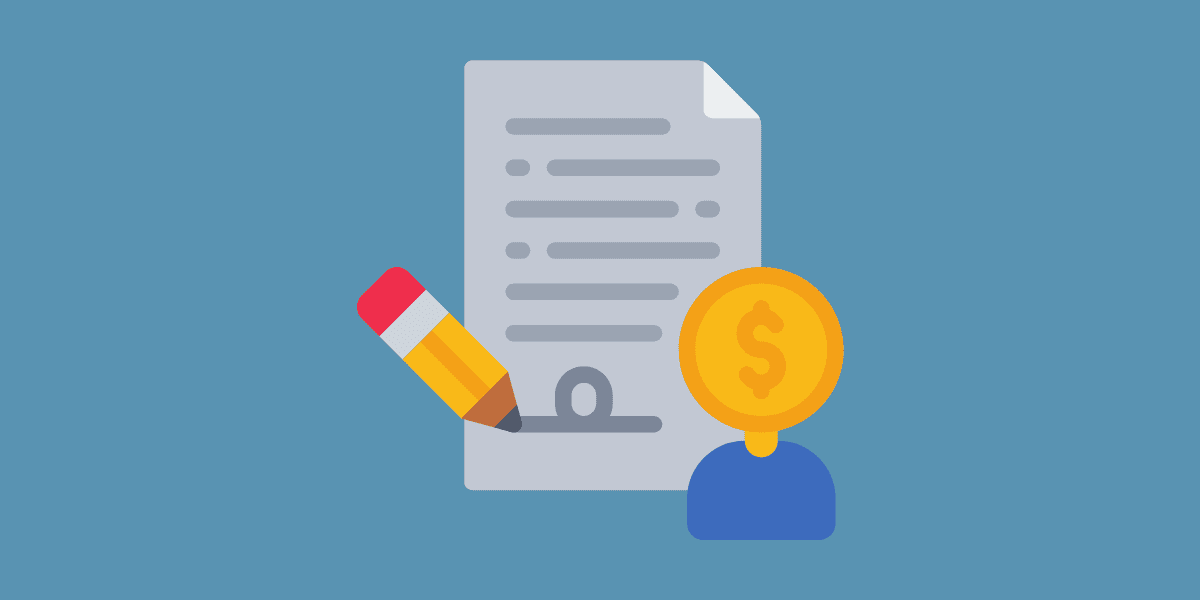 Contrato de prestación de servicios
Contrato de prestación de servicios 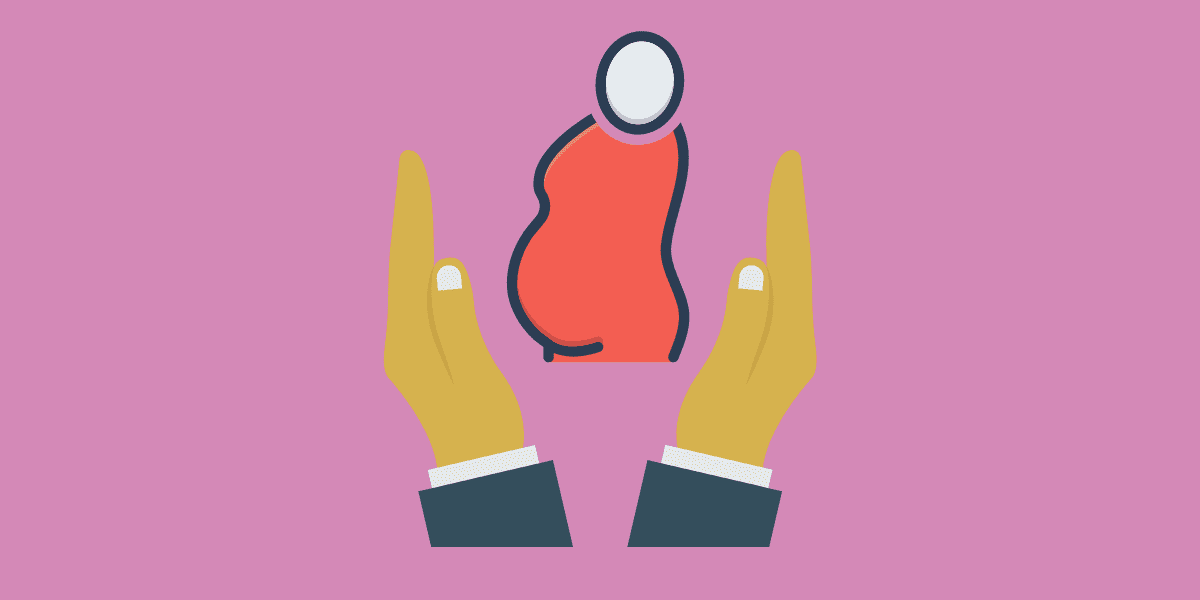 Fuero de maternidad
Fuero de maternidad  Déjenos un comentario o una pregunta
Déjenos un comentario o una pregunta
 Contacto
Contacto
 Legal
Legal
 Temario
Temario
 Zona de clientes
Zona de clientes
 Únete a nuestro canal de WhatsApp para recibir nuestras actualizaciones
Únete a nuestro canal de WhatsApp para recibir nuestras actualizaciones